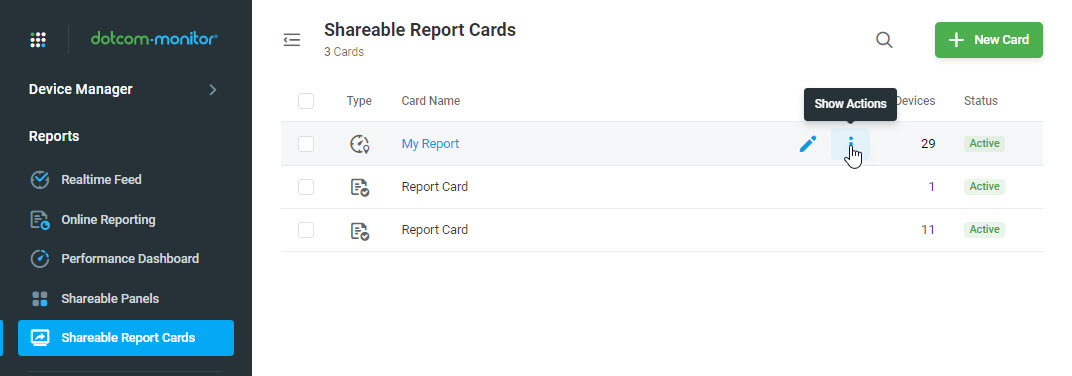Ein Dashboard ist eine Webseite, die verwendet wird, um aktuelle oder aktuelle Daten über Ihre überwachten Geräte zu visualisieren. Um längerfristige Verlaufsdaten anzuzeigen, können Sie benutzerdefinierte Berichteeinrichten.
Nachdem Sie ein Dashboard erstellt haben, möchten Sie die eindeutige URL speichern oder als Lesezeichen markieren, da Sie das Dashboard dann von überall aus öffnen können, ohne sich am System anmelden zu müssen. So können Sie die URL mit jedem im Internet teilen, der Zugriff auf das Dashboard benötigt, ohne ihm Bearbeitungsrechte zu erteilen.
Es gibt zwei Arten von Dashboards: Panels und Berichtskarten. Ein Panel wurde entwickelt, um Ihnen aktuelle Daten über Ihre überwachten Geräte aus einer Reihe von verschiedenen Perspektiven mit mehreren Widgets anzuzeigen. Eine Berichtskarte soll Ihnen eine genauere Diagnoseansicht Ihrer Geräte geben, mit der Möglichkeit, durch Klicken auf ein bestimmtes Element einen Drilldown in die Informationen zu erstellen.
Um zu Dashboards zu navigieren, wählen Sie in der linken Seitenleiste Berichte und dann gemeinsam nutzbare Bereiche oder gemeinsam nutzbare Berichtskarten aus, je nach Ihren Zielen.
Gemeinsam nutzende Panels
Ein teilbares Panel ist ein individuelles Dashboard, das ein oder mehrere Widgets anzeigt, um aktuelle Daten zu visualisieren, und das über seine eindeutige URL für jeden freigegeben werden kann. Wenn Sie auf den Bereich “Bedienfelder” klicken, wird die Anzahl der vorhandenen Bedienfelder, die Anzahl der Widgets in den einzelnen Bereichen, der Status des Bedienfelds (aktiv oder deaktiviert) und die Aktionen, die Sie in jedem Bedienfeld ausführen können, angezeigt.
Berichtskarten
Website-Überwachungsberichte bieten Live-Feed-Berichte über ein überwachtes Gerät oder eine Gruppe von Geräten. Auf Report Cards kann von außerhalb des Dotcom-Monitor-Dienstes über eine eindeutige URL zugegriffen werden. Ein Bericht enthält eine Zusammenfassung der Geräte, den aktuellen Status der Geräte sowie die Statistiken über die Leistung und Betriebszeit der Geräte. Sie können zwischen einer Berichtskarte
“Letzte Überprüfung nach Standort
” und einer
Berichtskarte für den Gerätestatus
wählen.
Berichtskarten können in einem öffentlichen Bereich einer Website platziert werden, um Endbenutzern zu zeigen, dass eine Website von einem unabhängigen Dritten überwacht wird. Berichtskarten zeigen die Zuverlässigkeit einer Website und die Service-Betriebszeit und -leistung der Website. Dadurch wird den Endbenutzern versichert, dass die Website glaubwürdig und zuverlässig ist.
Dashboard-Aktionen
Um Zugriff auf das Menü “Aktionen” des Dashboards zu erhalten, bewegen Sie den Mauszeiger über ein Dashboard in der Liste und klicken Sie auf die Schaltfläche “Aktionen anzeigen” ![]() in der entsprechenden Zeile.
in der entsprechenden Zeile.
Wenn Sie auf eine Dashboard-Zeile in der Liste klicken, gelangen Sie zum Dashboard-Editor.
Die folgenden Aktionen sind je nach Dashboard-Typ verfügbar:
- Redigieren: Öffnet den Dashboard-Editor.
- Vorschau: Öffnet das Dashboard in einer schreibgeschützten Ansicht in einem neuen Browserfenster.
- URL kopieren: Kopiert die URL für ein ausgewähltes Dashboard in die Zwischenablage. Diese URL kann mit jedem im Internet geteilt werden, auch wenn er kein Dotcom-Monitor-Konto hat. Sie können den Zugriff auf das Dashboard auch in den Dashboard-Einstellungen einschränken, sodass nur Benutzer des aktuellen Dotcom-Monitor-Kontos das Dashboard mit dem Link öffnen können.
- Statusmeldung: Verwenden Sie diese Option, um Kommentare zum Zeugnis hinzuzufügen und zu verwalten. Weitere Informationen finden Sie in den Richtlinien im Abschnitt Konfigurieren von Berichtskartenkommentaren .
- GUID zurücksetzen: Verwenden Sie diese Option, um den Zugriff auf ein bestimmtes Dashboard zu widerrufen, indem Sie die GUID in der URL ändern. Benutzer mit der URL, die zuvor freigegeben wurde, können nicht mehr auf das Dashboard zugreifen.
- Löschen: Löscht das Dashboard aus dem System.
Konfigurieren von Zeugniskartenkommentaren
In einigen Fällen kann es sinnvoll sein, Endbenutzer Ihrer gemeinsam nutzbaren Dotcom-Monitor-Berichtskarten über bestimmte Änderungen am Status eines Berichts zu benachrichtigen oder andere Informationen auf dem Bericht bereitzustellen. Dazu können Sie eine benutzerdefinierte Nachricht mit beschreibenden Kommentaren erstellen und der Zeugniskarte hinzufügen.
So fügen Sie einer Zeugniskarte eine Nachricht hinzu:
- Wechseln Sie zur Liste Gemeinsam nutzbare Zeugnisse, und klicken Sie in der entsprechenden Berichtskartenzeile auf die Schaltfläche

Aktionen anzeigen. - Wählen Sie im Menü Statusmeldung aus.
- Klicken Sie im Fenster Statusmeldung auf den Schalter Aktiviert , und geben Sie den Kommentar ein, der auf der Berichtskarte veröffentlicht werden soll. Beachten Sie, dass Sie die Meldung im Bericht jederzeit mit dem Schalter Aktiviert ausblenden können.
- Wählen Sie einen Nachrichtentyp aus, indem Sie auf die entsprechende Typschaltfläche unter dem Eingabefeld klicken. Wenn Sie beispielsweise Endbenutzer warnen möchten, dass das Zeugnis gewartet wird, wählen Sie Warnung aus.
- Überprüfen Sie die Meldung im Vorschaubereich, und klicken Sie auf Änderungen speichern , um den Kommentar zum Bericht hinzuzufügen.